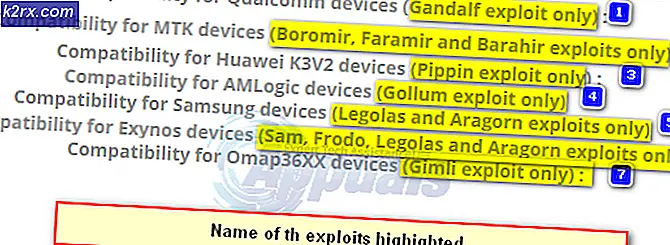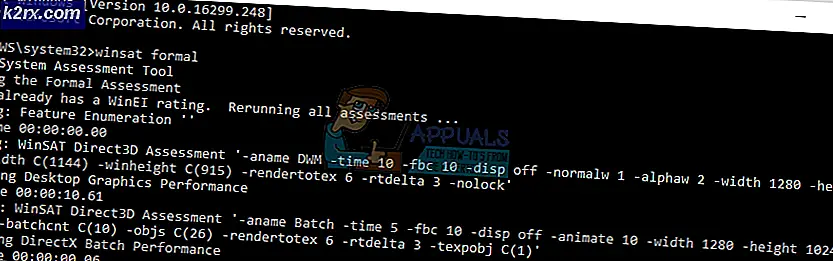Så här tilldelar du en ringsignal till en specifik kontakt på Android
Med Android kan du ange en ringsignal för en viss kontakt eller till och med en grupp. Istället för att ha en ringsignal för alla dina samtal kan du ställa in unika ringsignaler eller musik till varje kontakt för att enkelt identifiera sina samtal och organisera dina kontakter bättre.
Du bör märka att processen med att ställa in egna ringsignaler kan variera något mellan OEM-enheter och deras respektive smaker av Android. I den här guiden visar jag hur du kan tilldela anpassade ringsignaler på Stock Android-enheter som Google Nexus och Pixel samt Samsungs Touchwiz - du borde kunna få konceptet därifrån om du använder andra Android-skinn.
Metod 1: Använda Stock Android
- Öppna appen Kontakter från applådan.
- Tryck på någon kontakt från listan.
- Tryck på Alternativ > Ange ringsignal.
- Välj en ton från listan över ringsignaler som tillhandahålls och tryck sedan på OK .
Om du vill tilldela en anpassad ringsignal till en kontakt kopierar du musikfilen till ringsignalmappen på ditt interna lagringsutrymme.
PRO TIPS: Om problemet är med din dator eller en bärbar dator, bör du försöka använda Reimage Plus-programvaran som kan skanna förvaret och ersätta korrupta och saknade filer. Detta fungerar i de flesta fall där problemet uppstått på grund av systemkorruption. Du kan ladda ner Reimage Plus genom att klicka härMetod 2: Använda Samsung Touchwiz
- Starta appen Kontakter genom att trycka på ikonen längst ner på startskärmen eller i applådan
- Välj den kontakt du vill tilldela den anpassade ringsignalen till.
- Tryck på pennikonen för att redigera kontaktens information.
- Bläddra ner och tryck på Ringtone .
- Bläddra i listan över förinstallerade ringsignaler och välj önskad ringsignal.
- Tryck på Spara .
Om du vill lägga till egna ringsignaler på Samsung använder du dessa steg:
- Tryck på ADD för att aktivera ljudväljaren.
- Välj den musik du vill använda som ringsignal. Du kan peka på filnamnet för att lyssna på musiken och trycka på den igen för att pausa.
- Tryck på DONE efter att du har valt musiken och fortsatte med att spara dina ändringar.
PRO TIPS: Om problemet är med din dator eller en bärbar dator, bör du försöka använda Reimage Plus-programvaran som kan skanna förvaret och ersätta korrupta och saknade filer. Detta fungerar i de flesta fall där problemet uppstått på grund av systemkorruption. Du kan ladda ner Reimage Plus genom att klicka här